Alcatel POP 4 Plus 5056D Uživatelská příručka
Stránka 14
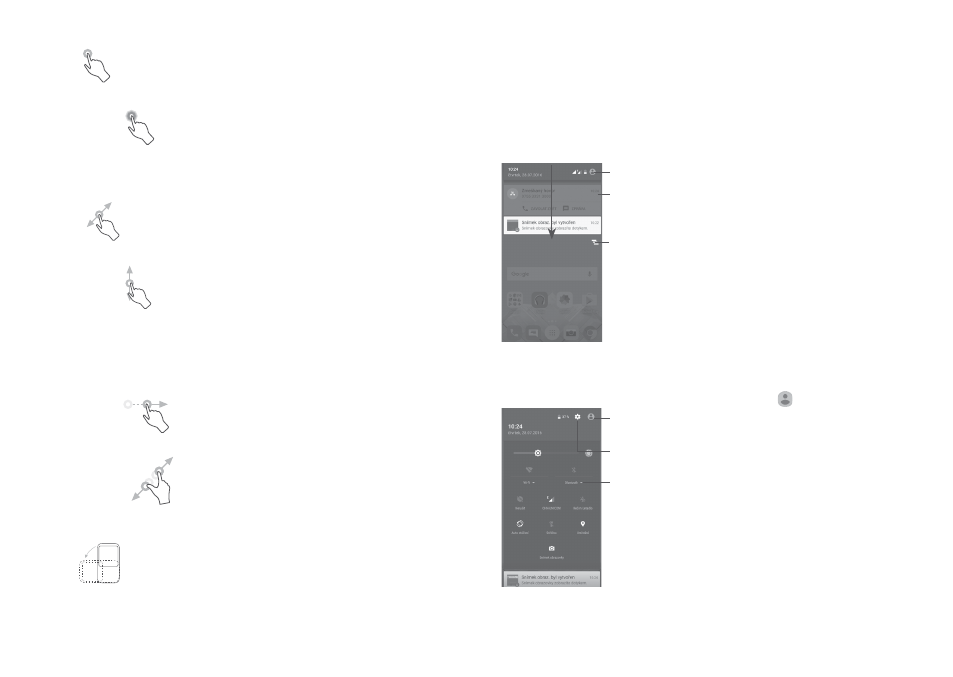
24
25
1.3.1 Používání dotykové obrazovky
Stisknutí
Chcete-li spustit aplikaci, stiskněte ji prstem.
Dlouhé stisknutí
Chcete-li k položce zobrazit dostupné možnosti, dlouze ji stiskněte. Například
v seznamu kontaktů vyberte požadovaný kontakt a dlouze jej stiskněte. Zobrazí
se seznam možností.
Přetažení
Chcete-li přetáhnout objekt na jiné místo, položte prst na obrazovku.
Posunutí/Přejetí
Posunováním obrazovky směrem nahoru a dolů můžete procházet aplikacemi,
obrázky a webovými stránkami. Obrazovku je možné posouvat rovněž ve
vodorovném směru.
Zařízení také podporuje přiblížení jedním prstem v aplikacích Zprávy, Gmail,
Fotoaparát a Galerie. Dvojím stisknutím obrazovku přiblížíte/oddálíte.
Rychlé posunutí
Podobný efekt jako posunutí, ale rychlejší.
Sevření/Oddálení
Chcete-li změnit velikost prvku na obrazovce, položte dva prsty na povrch
obrazovky a odtáhněte je od sebe nebo přitáhněte k sobě.
Otočení
Orientaci obrazovky z orientace na výšku na orientaci na šířku lze automaticky
změnit otočením telefonu na bok, abyste lépe viděli na obrazovku.
1.3.2 Stavový řádek
Stavový řádek obsahuje informace o stavu telefonu (pravá strana) a informační
oznámení (levá strana).
Panel oznámení
Přetažením stavového řádku dolů zobrazíte oznámení; opětovným přetažením
dolů otevřete panel rychlých nastavení. Panel zavřete stisknutím a potažením
směrem nahoru. Na panelu oznámení můžete otevírat položky a jiná upozornění
oznamovaná pomocí ikon nebo prohlížet informace o bezdrátových službách.
Stisknutím smažete všechna upozornění
na události (ostatní zobrazená
upozornění smazána nebudou).
Stisknutím otevřete panel rychlých nastavení.
Stisknutím oznámení a jeho posunutím do strany
oznámení odstraníte.
Panel rychlých nastavení
Chcete-li otevřít panel rychlých nastavení, stiskněte panel oznámení
a přetáhněte jej dolů dvakrát nebo stiskněte ikonu .
Pokud nastavíte svůj profil v aplikaci Kontakty,
zobrazí se vlastní obrázek.
(1)
Panel rychlých nastavení
• Stisknutím ikon povolíte/zakážete příslušnou
funkci nebo změníte režimy.
• Dlouhým stisknutím zobrazíte nastavení.
Stisknutím otevřete nabídku Nastavení.
(1)
Viz část „3.3.1 Zobrazení kontaktů“.